win10切换语言的方法 win10怎么更改语言
更新时间:2023-06-02 13:36:48作者:zheng
有些用户在安装完win10电脑之后发现系统语言不是中文的,那么该如何切换win10的系统语言,今天小编给大家带来win10切换语言的方法,有遇到这个问题的朋友,跟着小编一起来操作吧。
方法如下:
1. 点击左下角
后选择 < 设置 >。
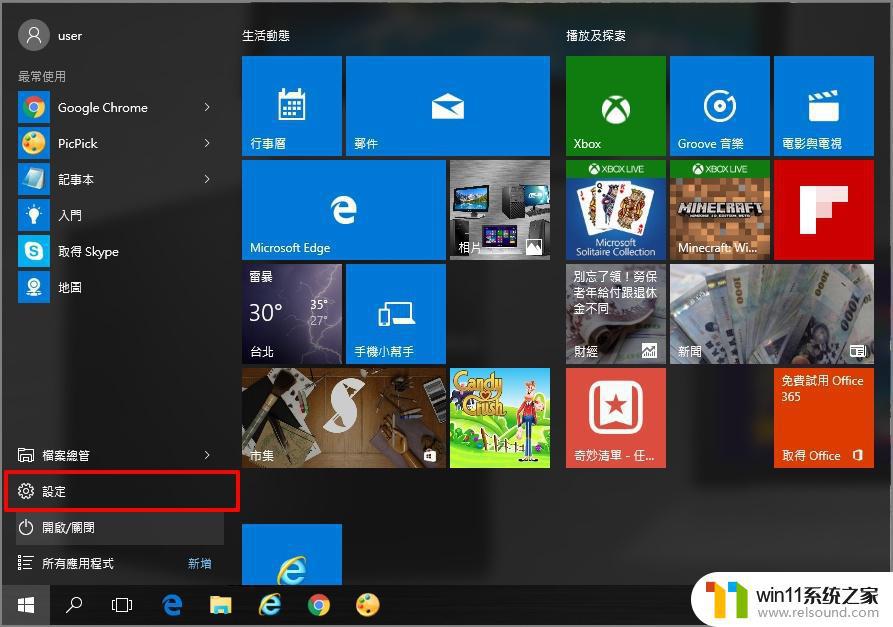
2. 选择 < 时间和语言 >。
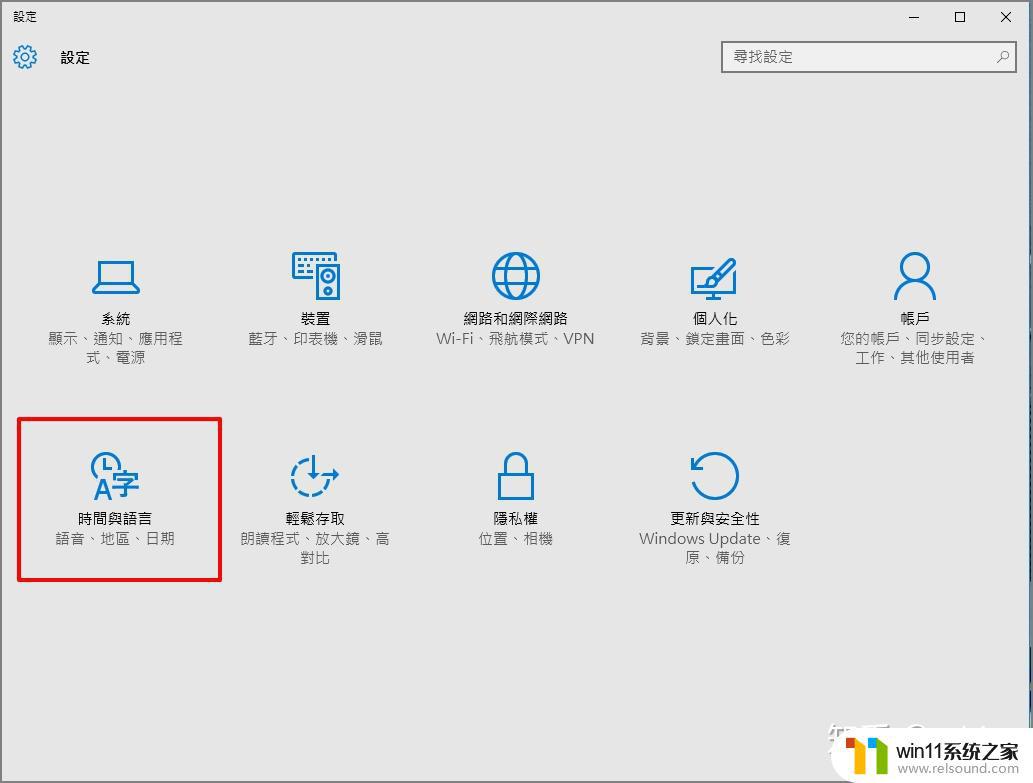
3. 选择 < 地区与语言 > 后,选择 < 新增语言 >。
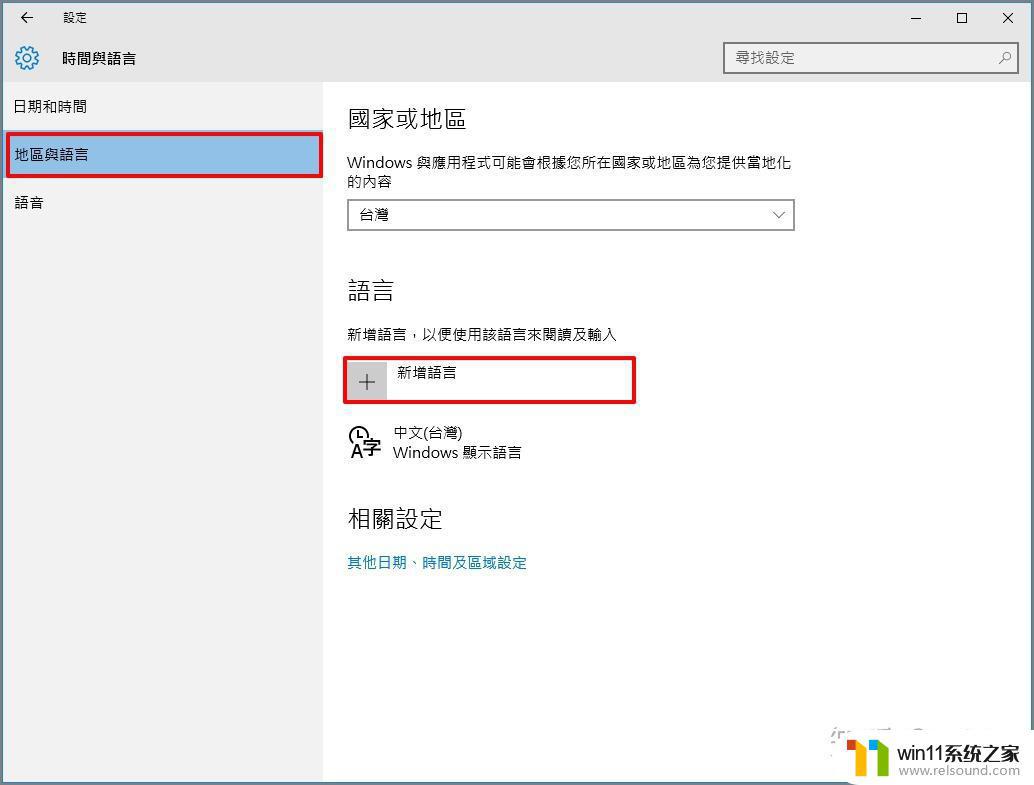
4. 选择想切换的语言,此处以英文为例。
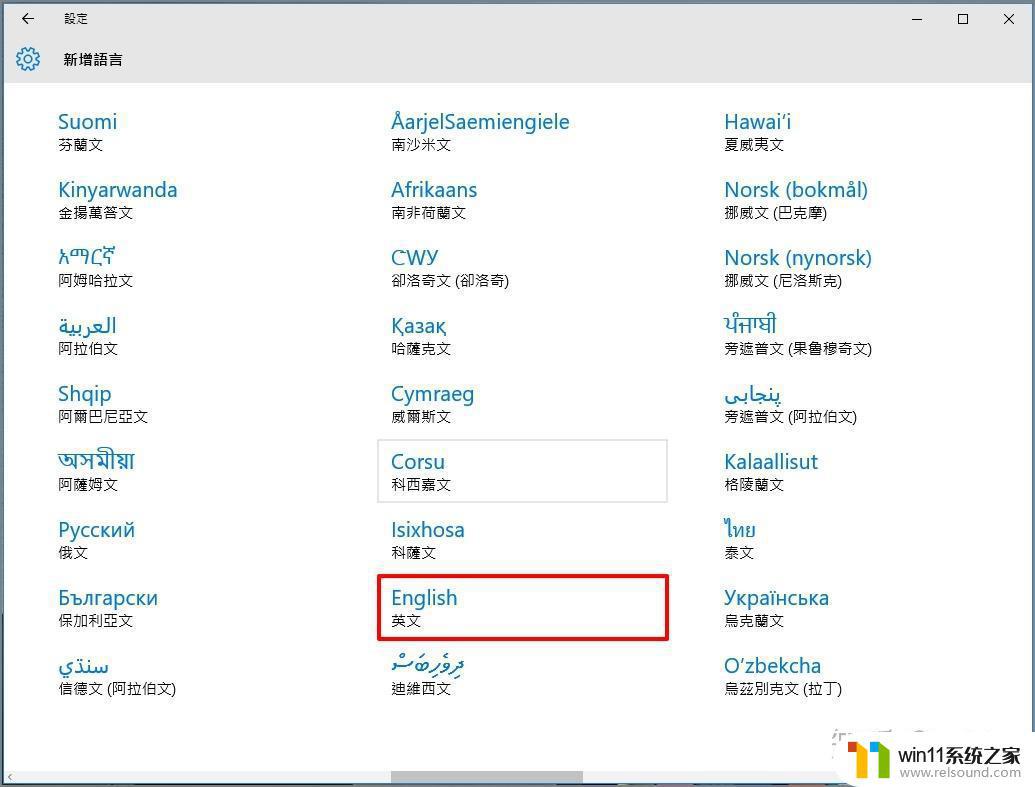
5. 选择所需的语言后,点击该语言,选择 < 设置成预设值 >。
* 依据国家的政策不同, 如果您无法更改其他语言, 请找当地的业务。
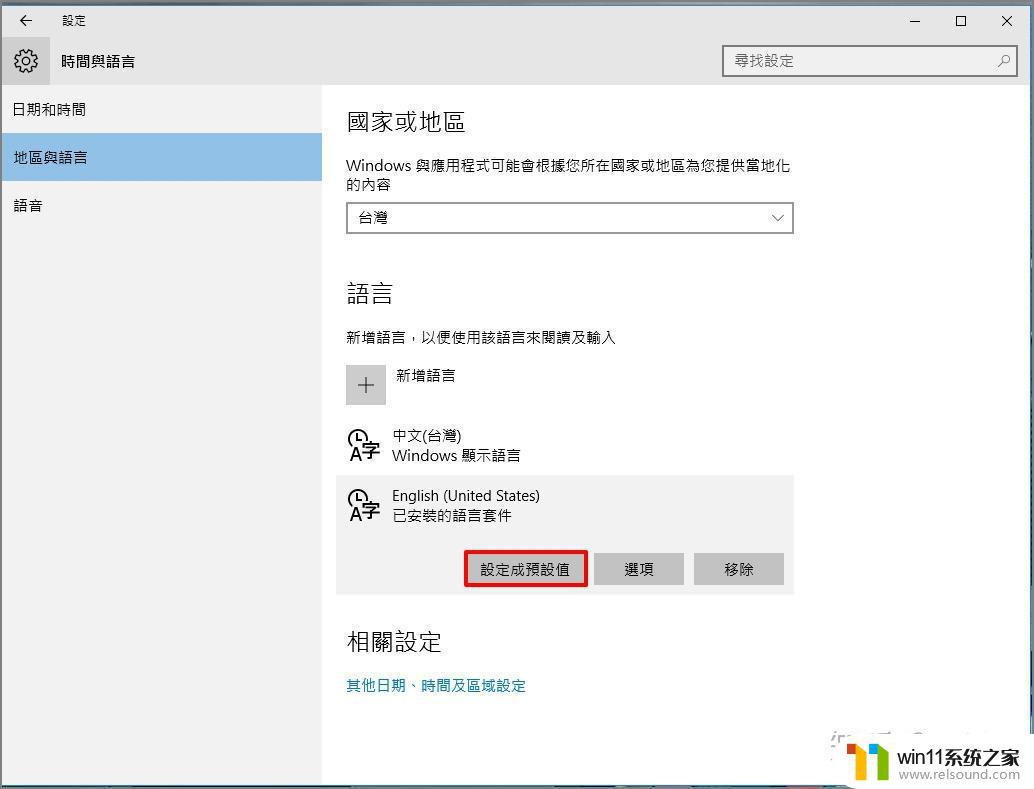
6. 重新开机后,系统会切换为您所选择的语言。
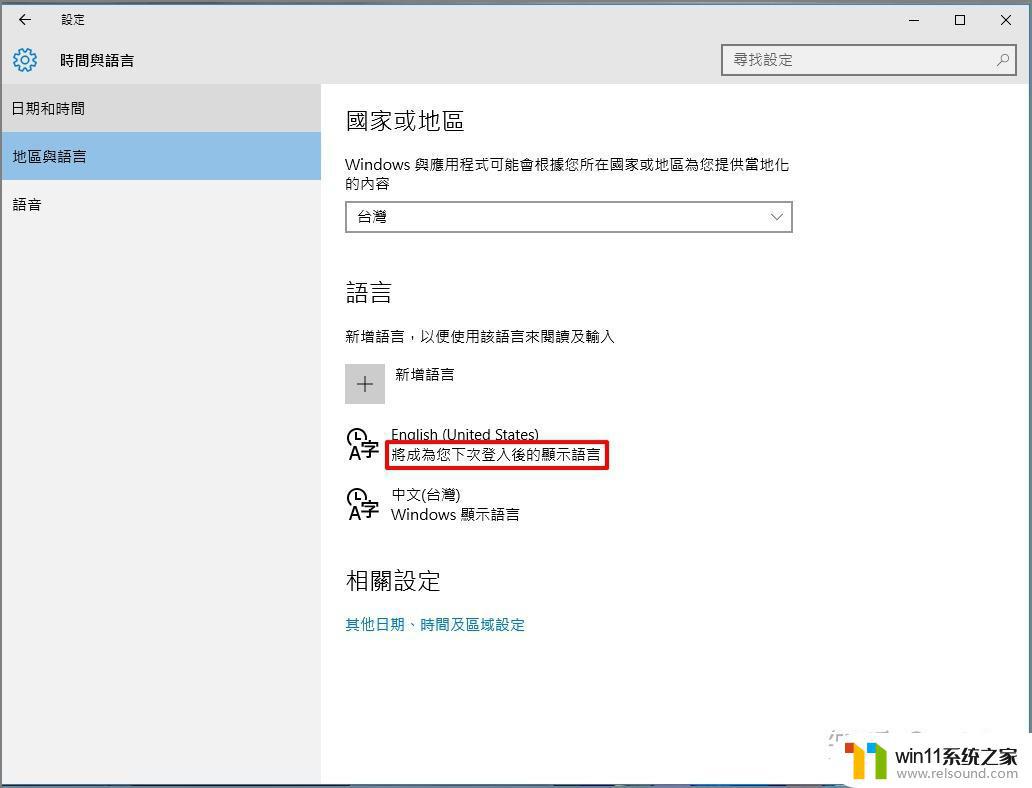
7. 更换系统语言完成。

以上就是win10切换语言的方法的全部内容,碰到同样情况的朋友们赶紧参照小编的方法来处理吧,希望能够对大家有所帮助。















